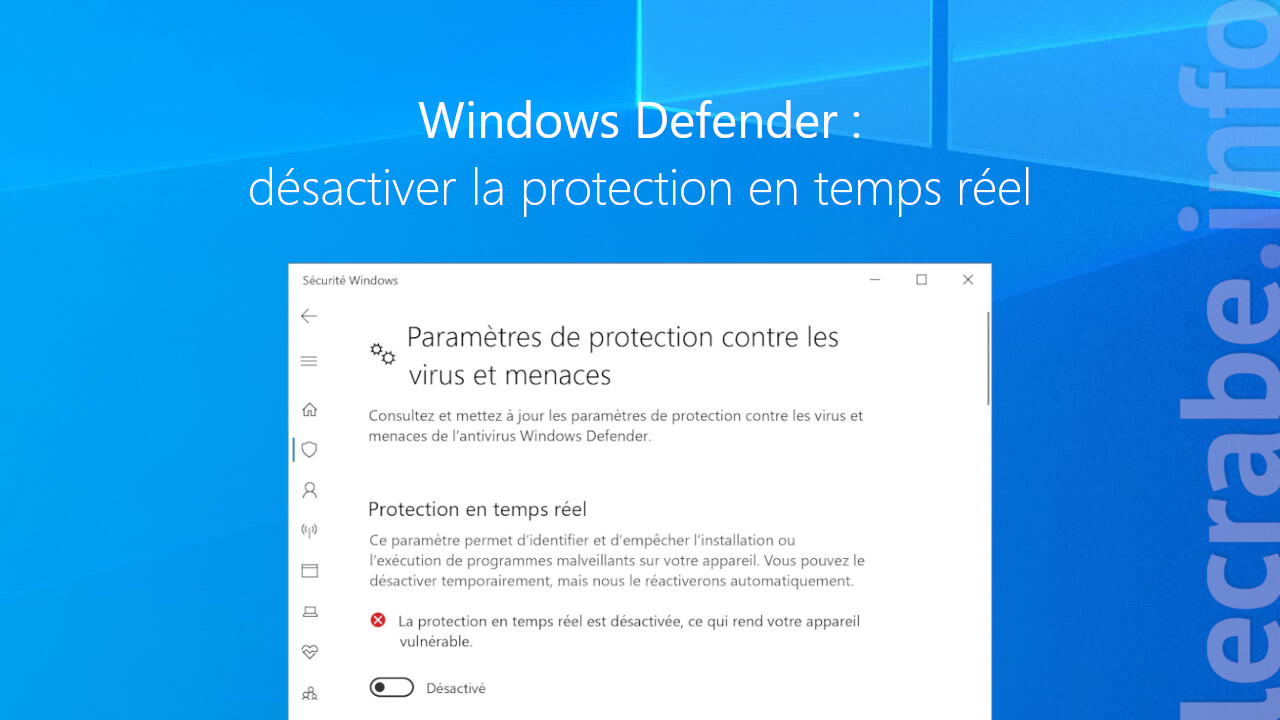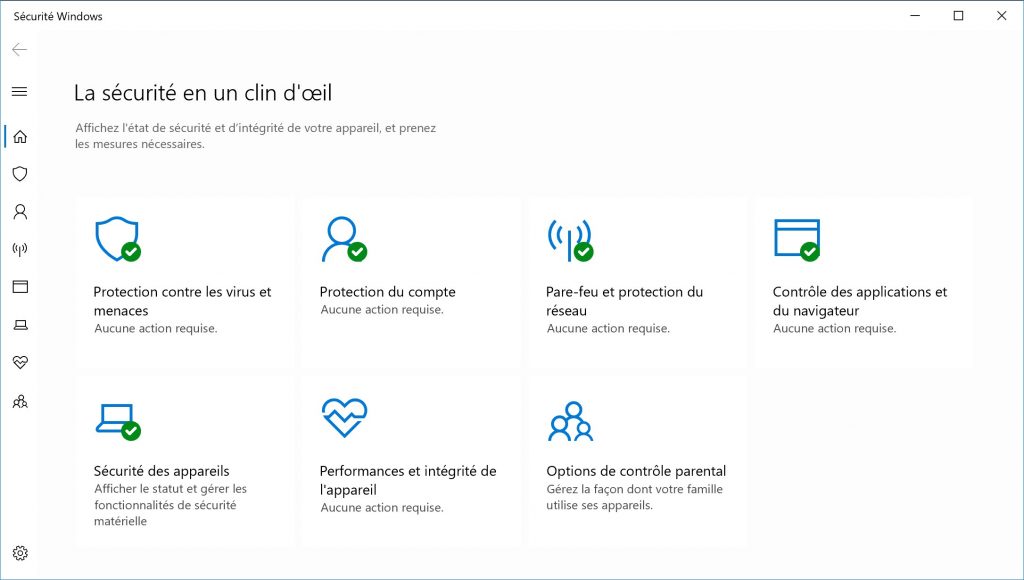Windows Defender Antivirus est l’antivirus par défaut de Windows 10 : il offre une protection en temps réel et supprime automatiquement les logiciels malveillants qui essaient de s’exécuter sur votre système. Il bloque également les programmes qui essaient de modifier les paramètres système importants.
Publicité
Si pour une raison ou une autre vous avez besoin de désactiver temporairement Windows Defender Antivirus (pour modifier des paramètres système protégés, par exemple), nous allons voir dans ce tutoriel comment désactiver la protection en temps réel de Windows Defender.
Une fois la protection en temps réel de Windows Defender Antivirus désactivée, celui-ci ne détectera plus les modifications effectuées sur le système.
Si vous souhaitez désactiver totalement Windows Defender Antivirus, suivez plutôt ce guide : désactiver Windows Defender Antivirus complètement sur Windows 10.
Publicité
Préambule : Windows Defender Antivirus
Windows Defender Antivirus est un logiciel antivirus inclus nativement dans Windows 10.
Windows Defender Antivirus protège votre PC contre les logiciels malveillants (malwares) tels que les virus, les logiciels espions et autres logiciels potentiellement indésirables. Ces malwares peuvent s'installer sur votre PC à votre insu : à l'ouverture d'une pièce jointe dans un e-mail, lorsque vous surfez sur Internet, lorsque vous installez certaines applications...
Windows Defender Antivirus empêche les logiciels malveillants d’infecter votre PC de deux manières :
- En fournissant une protection en temps réel : Windows Defender Antivirus vous avertit lorsqu'un logiciel malveillant tente de s'installer ou de s'exécuter sur votre PC. Il vous avertit également lorsque les applications tentent de modifier des paramètres importants du système.
- En fournissant des outils d'analyse : Windows Defender Antivirus analyse automatiquement et régulièrement votre PC à la recherche de logiciels malveillants. Windows Defender Antivirus supprime automatiquement (ou met temporairement en quarantaine) tout élément malveillant détecté lors d'une analyse.
Pour pouvoir détecter et éradiquer les nouvelles menaces, la base de données de Windows Defender Antivirus est régulièrement mise à jour via Windows Update.
Lorsque vous installez des logiciels antivirus tiers, ces derniers prennent le relais et désactivent automatiquement Windows Defender Antivirus.
Dans ce tutoriel, nous allons seulement désactiver la protection en temps réel de Windows Defender. Pour cela, plusieurs options sont possibles :
Publicité
Désactiver la protection en temps réel de Windows Defender Antivirus
Avec Sécurité Windows
- Ouvrez l’application Sécurité Windows :
- via les Paramètres > Mise à jour et sécurité > Sécurité Windows > Ouvrir Sécurité Windows.
- via un clic droit sur l’icône Sécurité Windows dans la zone de notification > Afficher le tableau de sécurité.
- via le menu Démarrer > Sécurité Windows.
- Sélectionnez Protection contre les virus et menaces.

- Sous « Paramètres de protection contre les virus et menaces », cliquez sur Gérer les paramètres.
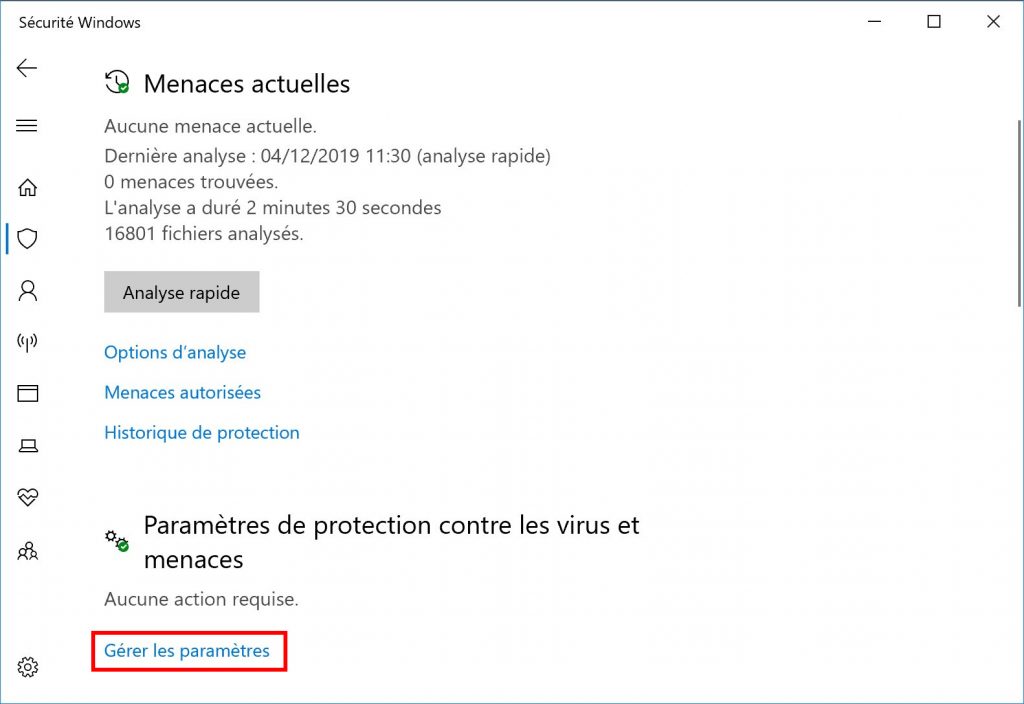
- Sous « Protection en temps réel », basculez l’interrupteur vers Désactivé.

- Voilà, la protection en temps réel de Windows Defender Antivirus est maintenant désactivée.
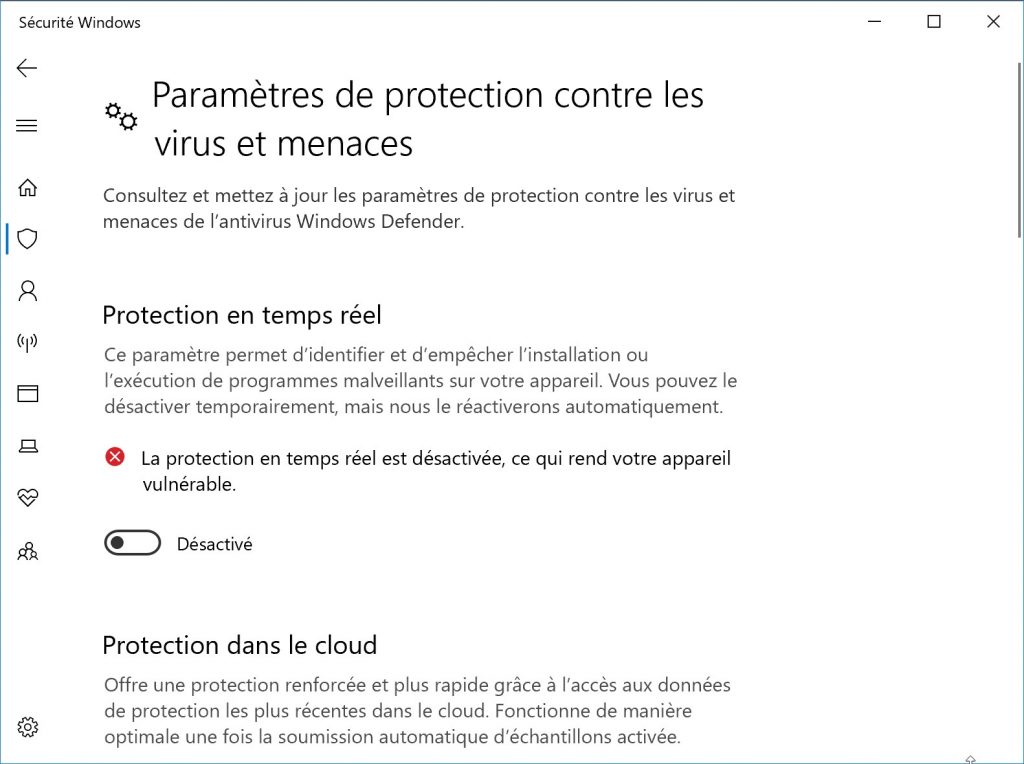 Windows 10 affiche une notification vous informant que la protection en temps réel de Windows Defender Antivirus a été désactivée.
Windows 10 affiche une notification vous informant que la protection en temps réel de Windows Defender Antivirus a été désactivée.
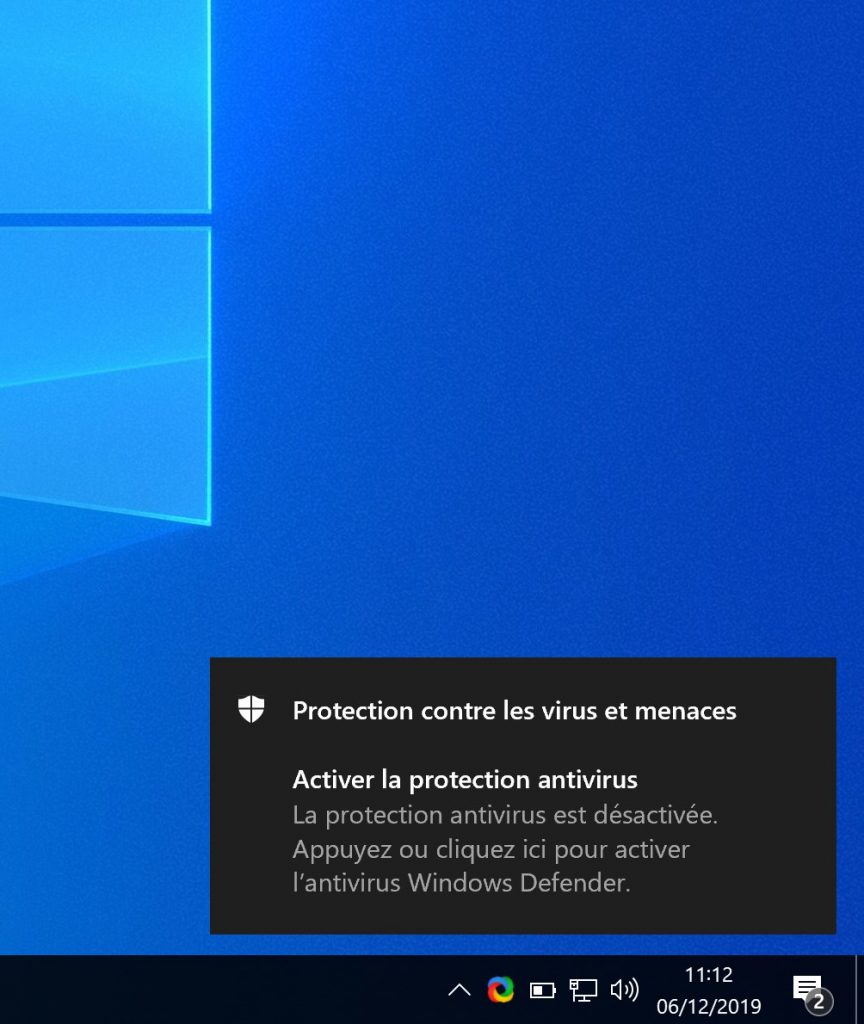
Avec PowerShell
- Ouvrez PowerShell en tant qu’administrateur.
- Désactivez la protection en temps réel de Windows Defender Antivirus en entrant la commande suivante :
Set-MpPreference -DisableRealtimeMonitoring 1Note : si ça ne fonctionne pas, désactivez la Protection contre les falsifications dans Sécurité Windows > Protection contre les virus et menaces > Gérer les paramètres. - Pour réactiver la protection en temps réel, remplacez 1 par 0 :
Set-MpPreference -DisableRealtimeMonitoring 0
Avec une stratégie de groupe
Ouvrez l’Éditeur de stratégie de groupe locale (gpedit.msc) :
- via la commande Exécuter :
gpedit.msc.
- via la commande Exécuter :
- Rendez-vous dans Configuration ordinateur > Modèles d’administration > Composants Windows > Antivirus Windows Defender > Protection en temps réel.
- Double-cliquez sur Désactiver la protection en temps réel.
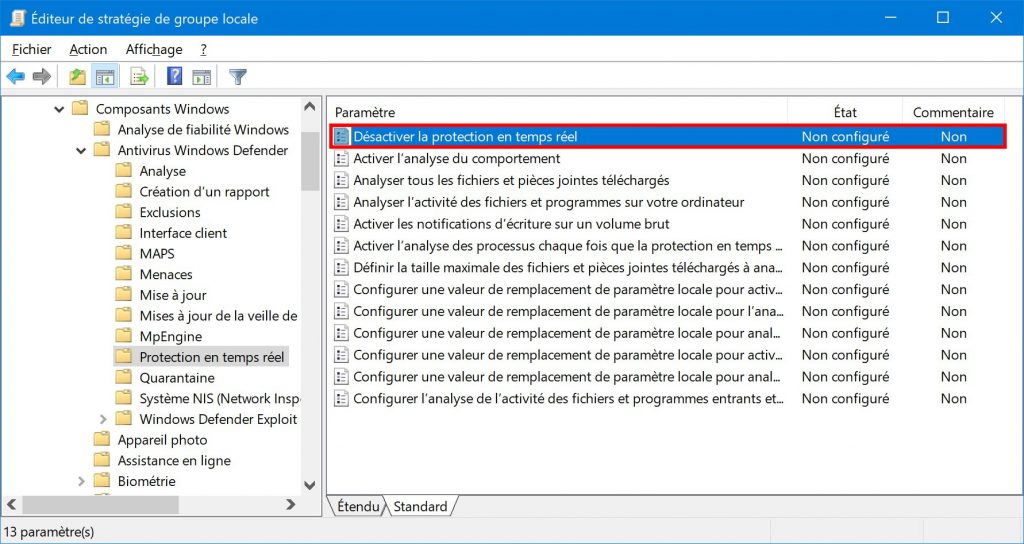
- Activez la stratégie de groupe pour désactiver la protection en temps réel de Windows Defender Antivirus.
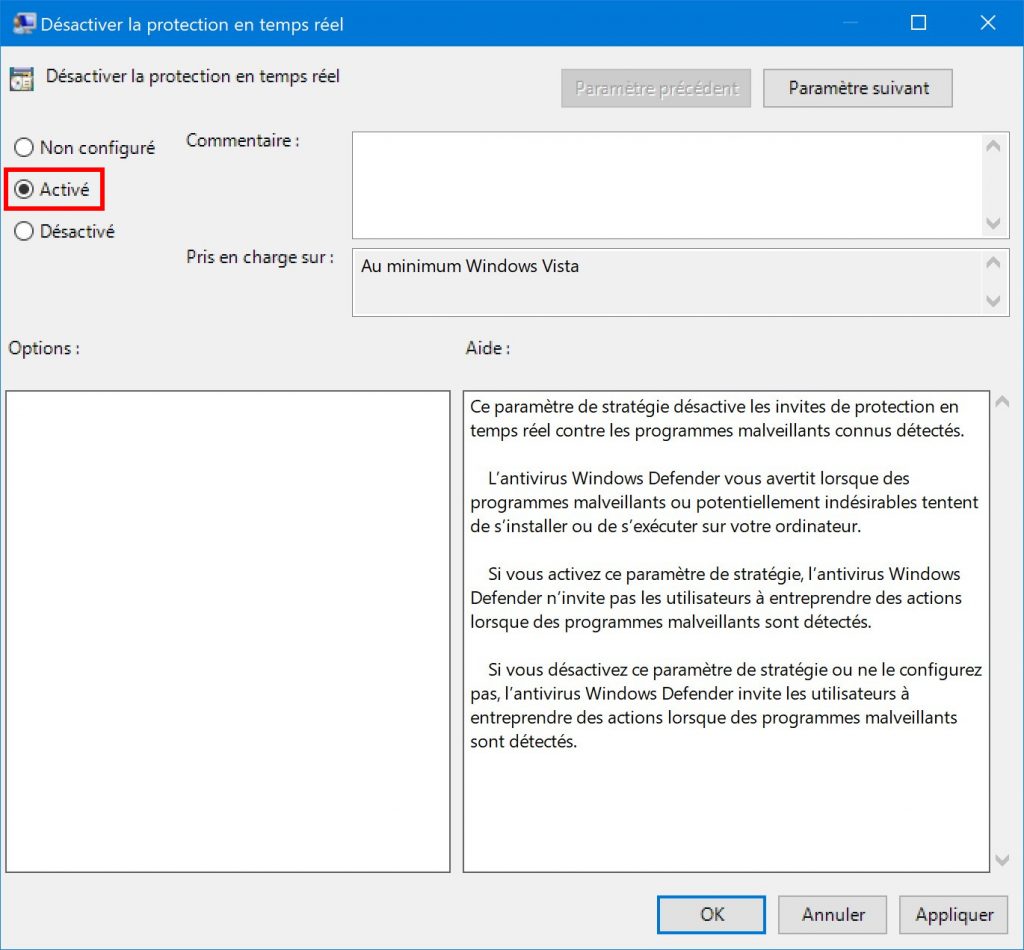
- Pour réactiver la protection en temps réel de Windows Defender Antivirus, sélectionnez Non configuré ou Désactivé.
Publicité